Zalo là một trong những ứng dụng được dùng phổ biến tại Việt Nam. Nhằm tối ưu trải nghiệm của người dùng, Zalo đã ra mắt tính năng đăng nhập tiện lợi qua mã QR. Tuy nhiên, có khá nhiều người vẫn chưa biết tới tính năng này. Vậy, cách đăng nhập Zalo bằng mã QR được thực hiện như thế nào? Cùng chúng tôi tìm hiểu chi tiết dưới đây.
Nội dung
Đăng nhập Zalo bằng mã QR là gì?
Đăng nhập Zalo bằng mã QR là cách thức đơn giản giúp người dùng đăng nhập vào tài khoản Zalo của chính mình trên các thiết bị khác nhau. Điều này sẽ được thực hiện dễ dàng và nhanh chóng chỉ thông qua hành động quét mã QR.
Lợi ích của việc đăng nhập Zalo bằng mã QR
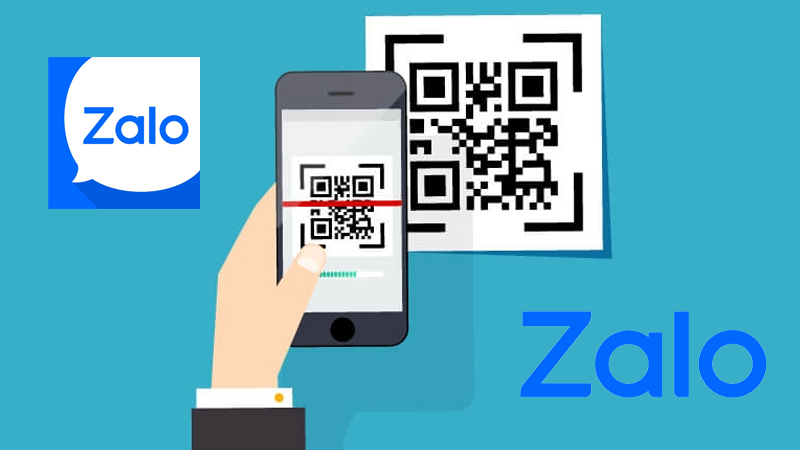
Trước kia, việc đăng nhập Zalo bằng cách nhập số điện thoại, mật khẩu khiến cho nhiều người dùng “chán nản” do bị quên hoặc mất thời gian. Giờ đây, cách đăng nhập Zalo bằng mã QR là giải pháp hoàn hảo để khắc phục tình trạng này.
Cách thức đăng nhập bằng mã QR cho phép người dùng đăng nhập vào tài khoản Zalo một cách thuận tiện, nhanh chóng mà không cần ghi nhớ mật khẩu hay số điện thoại.
Ngoài ra, cách đăng nhập này không chỉ được thực hiện dễ dàng mà còn đảm bảo an toàn. Khi đăng nhập ở nơi đông người hay thiết bị lạ, người dùng sẽ không cần ghi mật khẩu mà vẫn có thể sử dụng Zalo.
Cách đăng nhập Zalo bằng mã QR qua điện thoại
Hiện nay, cách đăng nhập Zalo bằng mã QR chỉ áp dụng cho ứng dụng Zalo trên máy tính và phiên bản Zalo Web. Do bởi tài khoản Zalo của người dùng bắt buộc phải đăng nhập trên thiết bị điện thoại iPhone hoặc Android bất kỳ.
Sau đó, người dùng sẽ sử dụng điện thoại đã đăng nhập Zalo để quét mã QR trên ứng dụng Zalo máy tính hoặc Zalo Web. Lúc này, Zalo trên máy tính hoặc Zalo Web sẽ tự động đăng nhập mà không cần phải nhập mật khẩu hay số điện thoại.
Cách đăng nhập Zalo bằng mã QR trên máy tính
Hướng dẫn nhanh:
Mở ứng dụng Zalo trên máy tính > Chọn Quét mã QR > Mở trình quét mã QR trên điện thoại > Đưa Camera điện thoại scan mã QR của Zalo trên máy tính > Bấm Đăng nhập là hoàn tất.
Hướng dẫn chi tiết:
Để đăng nhập Zalo bằng mã QR trên máy tính, người dùng thực hiện theo hướng dẫn như sau:
Bước 1: Người dùng mở ứng dụng Zalo trên máy tính. Sau đó chọn mục QUÉT MÃ QR. Lúc này, trên giao diện màn hình sẽ hiện 1 mã QR để người dùng quét qua điện thoại.

Bước 2: Người dùng mở ứng dụng Zalo trên điện thoại lên để quét mã QR. Tại mục “Tin nhắn”, người dùng hãy ấn chọn ký hiệu mã QR trên góc phải phía trên của màn hình.
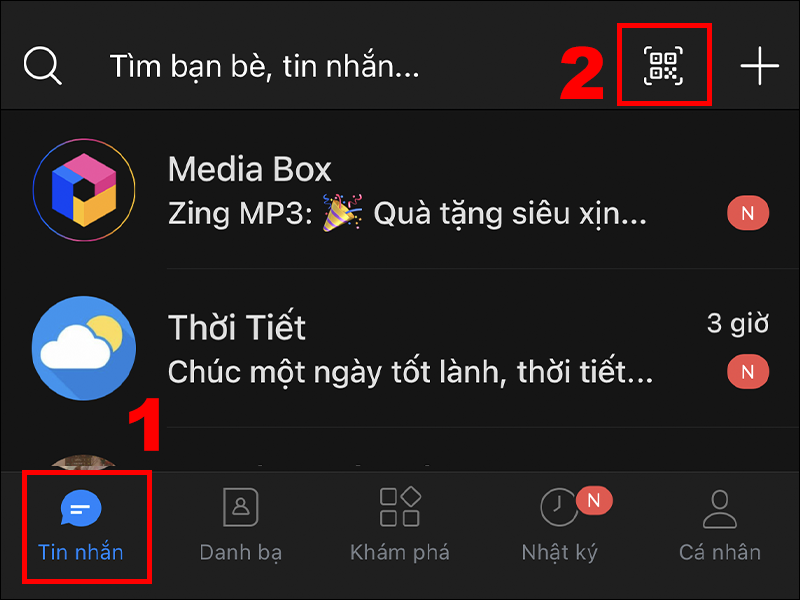
Bước 3: Người dùng đưa camera vào vùng chứa mã QR. Lúc này, hệ thống sẽ xác định lại thông tin cá nhân của người dùng. Nếu đúng, người dùng hãy nhấn chọn “Đăng nhập” là hoàn tất.
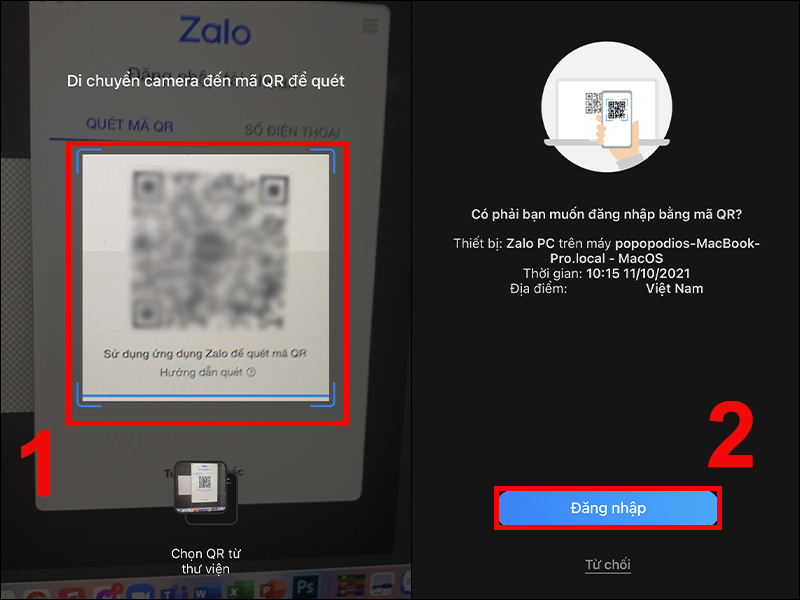
Cách đăng nhập Zalo bằng mã QR trên Zalo Web
Zalo Web là phiên bản Zalo được sử dụng trên các trình duyệt máy tính như Google Chrome, Firefox, Cốc Cốc,… Theo đó, Zalo Web vẫn cho phép người dùng nhắn tin, gửi tài liệu,.. thông qua tài khoản cá nhân của người dùng.
Với phiên bản Zalo Web, người dùng sẽ không phải cài đặt ứng dụng Zalo về máy tính cho nặng máy. Ngoài ra, đây cũng là giải pháp “cứu nguy” khi 2 phiên bản Zalo trên điện thoại hay máy tính gặp sự cố.
Hướng dẫn nhanh cách đăng nhập Zalo bằng mã QR trên Zalo Web:
Truy cập Zalo Web > Chọn Với mã QR > Mở trình quét mã QR trên điện thoại > Đưa Camera scan mã QR trên Zalo Web > Bấm Đăng nhập để hoàn tất.
Cách đăng nhập Zalo bằng mã QR trên Zalo Web được thực hiện với các bước đơn giản như sau:
Bước 1: Người dùng tìm kiếm “Zalo Web” trên trình duyệt Google Chrome, Firefox, Cốc Cốc,… để đi đến trang Zalo PC. Sau đó nhấn chọn “Dùng bản web” để đến trang Zalo Web

Bước 2: Ngay lúc này, giao diện màn hình sẽ hiện lên với một mã QR tại mục VỚI MÃ QR.
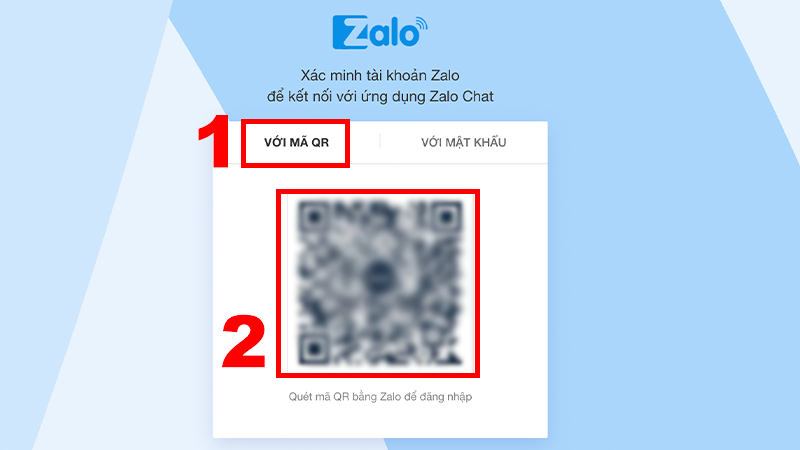
Bước 3: Người dùng mở ứng dụng Zalo trên điện thoại. Sau đó chọn mục “Tin nhắn”. Tiếp theo, người dùng hãy nhấn chọn ký hiệu mã QR trên góc phải phía trên màn hình.
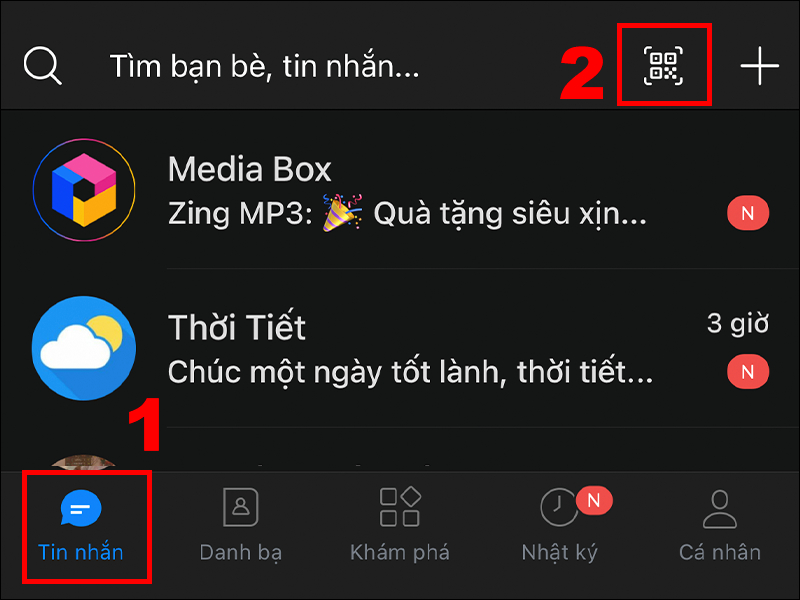
Bước 4: Người dùng hãy đưa camera vào vùng có chứa mã QR. Lúc này, hệ thống sẽ xác định lại thông tin danh tính. Sau khi kiểm tra, người dùng ấn chọn “Đăng nhập” để hoàn thành.
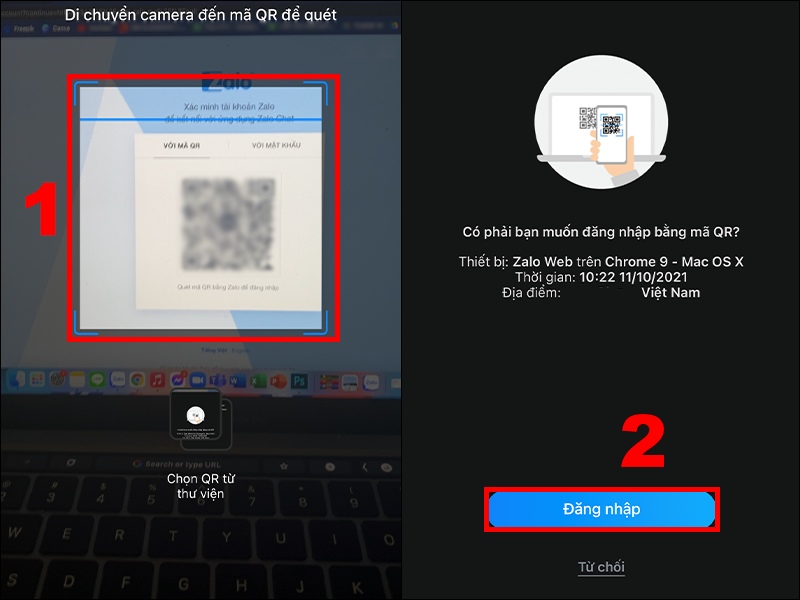
Giải đáp một số câu hỏi thường gặp khi đăng nhập Zalo
Bên cạnh thắc mắc về cách đăng nhập Zalo bằng mã QR, nhiều người dùng cũng có những câu hỏi khác liên quan về vấn đề này. Dưới đây là thông tin giải đáp chi tiết về từng thắc mắc mà người dùng có thể tham khảo.
Tại sao không đăng nhập Zalo bằng cách quét QR được?
Trường hợp đã đưa Camera vào vùng quét mã nhưng vẫn không thể đăng nhập được, người dùng hãy tiến hành thao tác lại. Bởi có thể Camera vẫn chưa bao quát hết vùng chứa mã QR trên Zalo.
Ngoài ra, tình trạng này xảy ra cũng có thể là do mã QR bị mờ, nhòe do Camera rung lắc quá nhiều hoặc bụi bẩn. Lúc này, người dùng hãy kiểm tra Camera và thử lại.
Có cách nào để đăng nhập Zalo mà không cần mật khẩu không?
Có. Người dùng có thể đăng nhập bằng tin nhắn. Hệ thống sẽ gửi tin nhắn xác nhận qua điện thoại để người dùng đăng nhập.
Kết luận
Trên đây là hướng dẫn chi tiết về cách đăng nhập Zalo bằng mã QR đơn giản, nhanh chóng. Với cách đăng nhập này, hy vọng người dùng sẽ có thêm trải nghiệm tiện lợi, thuận tiện với ứng dụng Zalo.

















































